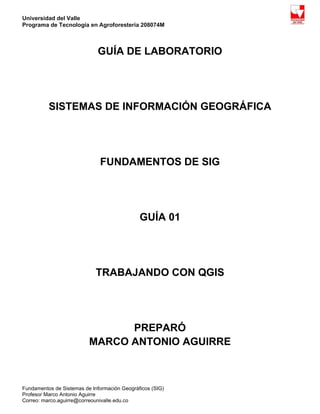
Práctica 1 qgis univalle
- 1. Universidad del Valle Programa de Tecnología en Agroforestería 208074M Fundamentos de Sistemas de Información Geográficos (SIG) Profesor Marco Antonio Aguirre Correo: marco.aguirre@correounivalle.edu.co GUÍA DE LABORATORIO SISTEMAS DE INFORMACIÓN GEOGRÁFICA FUNDAMENTOS DE SIG GUÍA 01 TRABAJANDO CON QGIS PREPARÓ MARCO ANTONIO AGUIRRE
- 2. Universidad del Valle Programa de Tecnología en Agroforestería 208074M Fundamentos de Sistemas de Información Geográficos (SIG) Profesor Marco Antonio Aguirre Correo: marco.aguirre@correounivalle.edu.co 1. Información General de la Guía Objetivo: Familiarizar al estudiante con el software libre Qgis y sus componentes para el manejo de información vectorial. Alcance: Al final de la práctica el estudiante logrará identificar los elementos más representativos de Qgis para el manejo de información vectorial. Documentos de Referencia (Opcional): https://www.qgis.org/es/site/forusers/books/index.html Condiciones Generales: Los Sistemas de Información Geográfica (SIG) se han convertido en un importante campo de conocimiento para el manejo de datos espaciales, así como en una significativa herramienta de trabajo para temas asociados con la planificación territorial y el manejo ambiental. Los SIG se caracterizan por resolver preguntas de tipo espacial como, por ejemplo, ¿dónde localizar qué? ¿Cuál es la mejor ubicación para un cultivo, fábrica o escuela? Cuáles elementos se relacionan con la localización de un relleno sanitario? Qué elementos se deben conservar en el manejo de una cuenca hidrográfica? Etc. Por otra parte, según Olaya (2013) la capacidad para almacenar, recuperar, analizar, modelar y representar amplias extensiones de terreno con enormes volúmenes de datos espaciales, han situado a los SIG en cúspide de una gran cantidad de aplicaciones para el manejo de información espacial (georreferenciada). Los SIG se utilizan actualmente en la planificación de los usos del suelo (como constituye la agricultura tecnificada y de alta precisión), la gestión de servicios económicos y ambientales, en el modelamiento matemático de ecosistemas, valoración y planificación del paisaje, planificación del transporte y su infraestructura, en el marketing espacial, el análisis de impactos ambientales por acciones humanas, asignación de impuestos (manejo predial), análisis de inmuebles, entre otros. En ese amplio abanico de posibilidades se presentan dos alternativas: software libre y privado. De ellos, se ha de trabajar en las primeras prácticas con Qgis en su versión 3.16 Qgis es un software de libre acceso que ofrece muchas funciones. Qgis es un proyecto impulsado por voluntarios. Da la bienvenida a contribuciones en la forma de apoyo asociadas a código abierto, corrección de errores, reportes de errores, aportes de documentación, apoyo y soporte a otros usuarios en las listas de correos gis.stackechange.com
- 3. Universidad del Valle Programa de Tecnología en Agroforestería 208074M Fundamentos de Sistemas de Información Geográficos (SIG) Profesor Marco Antonio Aguirre Correo: marco.aguirre@correounivalle.edu.co 1. Acceda al software Qgis desde Menú Inicio > Programas > Qgis o desde el ícono creado en su escritorio. Damos clip en la pestaña “Nuevo proyecto” o “Control + N”. Antes de iniciar un proyecto, definimos el sistema de referencia espacial de coordenadas (Magna Colombia Oste) Figura paso 1 2. Crear una carpeta en el escritorio de su PC y llamarla Talleres de SIG 2020. En ella, crear una nueva carpeta denominada “Práctica_1_Qgis”. En dicha carpeta descomprimir el archivo WinRAR que se adjunta con la guía de trabajo. Este archivo contiene información vectorial tipo Shape_File para llevar a cabo el ejercicio exploratorio de datos. 3. En la interfaz de Qgis damos clip en el ícono para añadir capas vectoriales (A). Se abre una nueva ventana y en ella buscamos la dirección de la carpeta del escritorio con las capas de trabajo (B). Una vez se tiene identificada la carpeta de trabajo se procede a seleccionar el formato de interés (C), para el ejercicio será la opción Shape File. Procedemos a cargar las capas. 4. Seleccionamos la capa Muni_Valle, dar clip en Abrir y Añadir. A muchos les aparecerá la opción para seleccionar el tipo de proyección geográfica de su información (A). En ese caso marcamos la casilla que dice “Seleccionar por defecto”.
- 4. Universidad del Valle Programa de Tecnología en Agroforestería 208074M Fundamentos de Sistemas de Información Geográficos (SIG) Profesor Marco Antonio Aguirre Correo: marco.aguirre@correounivalle.edu.co Figura paso 2 Figura paso 3 Capa vectorial A B Buscar carpeta con capas C Tipo de formato
- 5. Universidad del Valle Programa de Tecnología en Agroforestería 208074M Fundamentos de Sistemas de Información Geográficos (SIG) Profesor Marco Antonio Aguirre Correo: marco.aguirre@correounivalle.edu.co Figura paso 4 5. Damos clip derecho sobre la capa Muni_Valle (A) y seleccionamos la opción “Establecer SRC de la Capa” (B); saldrá otra ventana en la cual damos clip en Aceptar; y repetimos lo mismo pero con la opción “Establecer SRC del proyecto a partir de capa” (C) Figura paso 5 6. Volvemos a la casilla “Añadir Capa Vectorial” y cargamos los archivos restantes. Apagamos las capas y dejamos activa la capa “Muni_Valle” A A B A C
- 6. Universidad del Valle Programa de Tecnología en Agroforestería 208074M Fundamentos de Sistemas de Información Geográficos (SIG) Profesor Marco Antonio Aguirre Correo: marco.aguirre@correounivalle.edu.co Figura paso 6 7. Dar clip derecho en la Capa “Muni_Valle” y seleccionar la opción “Propiedades”. La idea es que puedan explorar las distintas opciones. Posteriormente, seleccionamos la opción “Simbología” (A) y cambiamos el fondo y color de la capa. Figura paso 7 8. Damos clip derecho en la capa de trabajo y seleccionamos la opción “Tabla de atributos”. Aparecerá una nueva ventana (A) con la información espacial de la capa. Damos clip en “Abrir calculadora de campos” (B) y seleccionamos la casilla “Crear un campo nuevo” (C). Como las unidades de entrada de la capa son en metros, las unidades de la nueva columna creada serán en Hectáreas (D). En la casilla “Buscar atributos” escribimos AREA tal cual aparece en la tabla de atributos. Damos clip en AREA y A
- 7. Universidad del Valle Programa de Tecnología en Agroforestería 208074M Fundamentos de Sistemas de Información Geográficos (SIG) Profesor Marco Antonio Aguirre Correo: marco.aguirre@correounivalle.edu.co aparecerá el nombre AREA en la parte izquierda de la ventana (E). Como las unidades están metros, procedemos a dividir el campo (E) entre 10000. Finalmente, damos clip en aceptar (F). Figura paso 8 9. Ahora, escoja las capas “Cuencas_hidrográficas” y “Valle_corregimientos” y repita lo anterior. Proporcione pantallazos como evidencia. 10. Con la capa de cuencas hidrográficas vamos a extraer las cuencas de Amaime y Guachal. Para ello abrimos la capa de atributos y vamos a la parte baja de la tabla (A) y escogemos la opción (B). En el menú principal del Qgis seleccionamos la opción (C) que permite escoger varios elementos del campo de trabajo (Shape). Con ayuda de la tecla Control damos clip sobre el mapa y automáticamente aparecen las capas seleccionadas en la tabla de atributos (D). A B C D E F
- 8. Universidad del Valle Programa de Tecnología en Agroforestería 208074M Fundamentos de Sistemas de Información Geográficos (SIG) Profesor Marco Antonio Aguirre Correo: marco.aguirre@correounivalle.edu.co Figura paso 10 11. Procedemos a guardar en una capa vectorial la selección de las cuencas. Para ello, dar clip derecho sobre el Shape de cuencas y escoger la opción (A). Aparecerá una nueva ventana (B). Procedemos a buscar la ruta de destino para la información a guardar (C). Podemos guardar la capa como “cuencas_interés”. Debemos verificar que la casilla (D) diga archivo Shape de Esri. Así mismo, el sistema de coordenadas debe decir MAGNA Sirgas (E). Damos aceptar. 12. Ahora, damos clip sobre la nueva capa exportada “cuencas_interés” y damos clip derecho escogiendo la opción etiquetas (A). En la opción (B) marcamos Etiquetas sencillas. En la opción (C) marcamos Cuenca. Ustedes pueden escoger el tipo de letra y su tamaño. Al final, damos aceptar. A B C D
- 9. Universidad del Valle Programa de Tecnología en Agroforestería 208074M Fundamentos de Sistemas de Información Geográficos (SIG) Profesor Marco Antonio Aguirre Correo: marco.aguirre@correounivalle.edu.co Figura paso 11 A B C D E
- 10. Universidad del Valle Programa de Tecnología en Agroforestería 208074M Fundamentos de Sistemas de Información Geográficos (SIG) Profesor Marco Antonio Aguirre Correo: marco.aguirre@correounivalle.edu.co Figura paso 12 13. Active la capa de “Ríos_Valle”. Abra la tabla de atributos. Dar clip en la opción Mostrar todos los objetos espaciales (A), Filtro de campos (B) y NMG –nombre asociado al atributo- (C). Se ha de activar una barra de búsqueda (D). En ella puedes escribir el nombre del río de interés y lo seleccionas. Luego, damos clip en la opción Case sensitive (E) y seleccionamos toda la tabla. Dicha selección se verá reflejada en el campo de trabajo (F). Figura paso 13 A B C A B C
- 11. Universidad del Valle Programa de Tecnología en Agroforestería 208074M Fundamentos de Sistemas de Información Geográficos (SIG) Profesor Marco Antonio Aguirre Correo: marco.aguirre@correounivalle.edu.co Figura paso 13 Figura paso 13 14. Con la selección lista se procede a guardar la información vectorial en un archivo Shape_file. Para ello, dar clip derecho sobre la capa “Ríos_Valle” y escoger la opción Exportar (A) y Guardar objetos seleccionados como (B). Para este punto se puede apoyar en el paso 11. D E F
- 12. Universidad del Valle Programa de Tecnología en Agroforestería 208074M Fundamentos de Sistemas de Información Geográficos (SIG) Profesor Marco Antonio Aguirre Correo: marco.aguirre@correounivalle.edu.co Figura paso 14 Al final, el producto debe ser como el siguiente: A B
- 13. Universidad del Valle Programa de Tecnología en Agroforestería 208074M Fundamentos de Sistemas de Información Geográficos (SIG) Profesor Marco Antonio Aguirre Correo: marco.aguirre@correounivalle.edu.co Taller entregable para la próxima clase 14. A usted como egresado(a) del programa de Tecnología en Agroforestería de la Universidad del Valle se le ha pedido que apoye, en conocimiento técnico, a varias comunidades localizadas en diferentes cuencas hidrográficas del Valle del Cauca. Las personas necesitan conocer la siguiente información: a) el área en hectáreas (ha) de las cuencas hidrográficas del Río Dagua; Calima y Anchicayá b) evidencia de las cuencas y los procesos en una hoja de Word c) selección de los ríos principales para cada cuenca d) selección de los corregimientos por cuenca, caseríos y vías e) responda ¿cuántos corregimientos tiene la cuenca hidrográfica del río Dagua? f) ¿cuál de ellos es del de mayor área en ha? Y ¿cuál el de menor área?